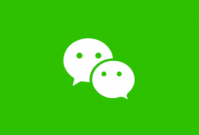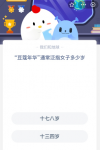美图秀秀怎么抠图放在另一个图 美图秀秀抠图怎么跟背景自然融合
美图秀秀是一款功能非常齐全的手机p图软件,不仅可以美化照片还可以进行抠图!那么美图秀秀怎么抠图呢?扣除来的图又怎么放到另一张图呢?下面一起来看看了解一下吧! 美图秀秀怎
秀秀是一款全功能的手机p图软件,不仅可以美化照片,还可以制作地图!那么美图秀秀是怎么地图出来的呢?被扣的图怎么放到另一张图里?一起来看看,了解一下吧!

美图秀秀怎么抠图放在另一个图
点开美图秀秀APP,点开图片美化页面。

选项页根据需求选择图片。

滑动并单击操作页面底部的抠图选项。

点击下面的背景替换,并选择背景勾号选项。

美图秀秀抠图怎么跟背景自然融合
第一步:打开美图秀秀,选择精致抠图,加载要抠图的图片。
第二步:将人物周围不需要的部分剪掉,点击右上角的抠图按钮,进入下一步。
第三步:用添加笔刷画出要挖出来的人物。
第四步:将衬里颜色改为白色,查看大致裁剪出的图片。
第五步:将对比色改回蓝色,点击顶部的放大按钮放大图像,用减法笔刷挑出精细的边缘。如果你挖的图形超出范围,可以通过加减画笔来恢复。仔细检查后,就能挖出完整的图形。可以通过拖动左上角小图中的红框来浏览边缘,也可以用两个手指同时拖拽切换屏幕。
第六步,完成抠图,保存图像。
第七步:回到首页,选择超级复合,点击底部的背景,选择相册,添加你要更改的背景。默认情况下打开时,会加载一些示例。只需点击图片,删除即可。
第八步:选择通用画册,加载刚翻出来的图片,点击图片右下角的控制点,将图片调整到合适的大小。换个背景就大功告成了。
第九步:点击右上角的分享按钮保存图片,选择图片带背景保存的方式。
当这个抠图和背景变化完成后,你也可以点击下一步添加更多的创意效果。